Så här överför du filer från iPhone till dator
 Postat av Boey Wong / 23 mars 2021 09:00
Postat av Boey Wong / 23 mars 2021 09:00 Tjena! Jag köpte en iPhone 7 inte så länge sedan. Jag vill överföra PDF-dokument från min iTunes U-app på telefonen till min dator. Kan någon berätta för mig hur kan jag göra det? Tack så mycket!
Människor använder ibland sin bärbara telefon som iPhone, iPad eller iPod som en extern enhet för att lagra filer och vill överföra dem tillbaka till datorn. Annars har de många foton, filmer, videor, musik och andra filer som tar upp för mycket utrymme vilket gör att enheten inte kan lagra någon ny data. Så de måste kopiera filer från iPhone till PC/Mac och sedan radera dem på telefonen för att frigöra lagringsutrymme. Den första lösningen du kan tänka dig för att göra den här typen av saker måste vara iTunes. Faktum är att iTunes gör det möjligt för Apple-användare att överföra filer från dator till iPhone, men det tillåter inte användare att överföra filer från iPhone till PC/Mac. Därför, om användare behöver kopiera eller överföra filer till datorn från iOS-enhet, kan iTunes inte hjälpa till med det. I det här fallet bör du vända dig till ett professionellt iPhone-filöverföringsverktyg för att hjälpa dig att slutföra uppgiften. Jag kommer att presentera ett mycket enastående och lättanvänt verktyg i det här inlägget, FoneTrans för iOS.

FoneTrans för iOS är ett allt-i-ett iOS-datahanteringsverktyg. Med den här programvaran kan användare överföra alla filer mellan iOS-enheten och PC / Mac. Dessa filer inklusive PDF-dokument, foton, musik, kontakter, videor, meddelanden, ringsignaler och så vidare utan problem. Så du kan fritt överföra filer från PC till iPhone, eller från iPhone till PC via gränssnittet till programvaran med några få klick. Nedan följer steg för steg guide för dig att följa.
Så här överför du filer från iPhone till PC
steg 1Först av allt, ladda ner och installera programvaran med nedanstående högra länk på din PC. När installationen är klar öppnas den automatiskt. Anslut sedan din iPhone till datorn via en USB-kabel efter det.
Med FoneTrans för iOS, kommer du att ha frihet att överföra dina data från iPhone till dator. Du kan inte bara överföra iPhone-textmeddelanden till datorn, men även foton, videoklipp och kontakter kan enkelt flyttas till datorn.
- Överför enkelt foton, videor, kontakter, WhatsApp och mer data.
- Förhandsgranska data innan du överför.
- iPhone, iPad och iPod touch är tillgängliga.
steg 2Som du kan se, allt innehåll som Media, Spellistor, Bilder, Böcker, Kontakt och SMS visas i den vänstra kolumnen. Du kan överföra vilka filer som helst du vill ha dator selektivt. Om du vill överföra PDF-filer väljer du Böcker och alla filer som sparas på din iPhone kommer att listas i en tabell. Kontrollera så de filer du behöver och hitta en plats för att behålla dessa exporterade filer på din dator.
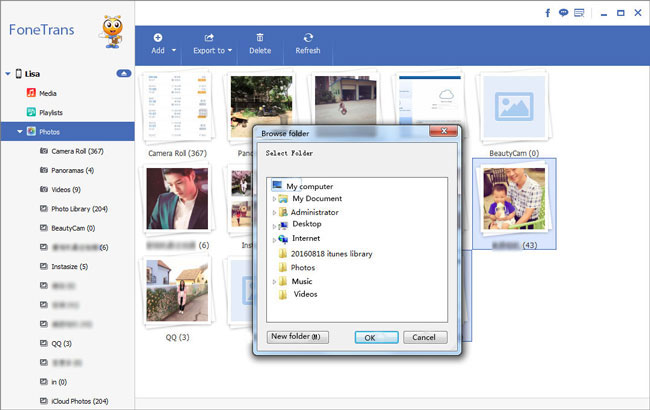
Tja, det också överföra video från dator till iPhone om du vill.
Ok, det är hela processen. Med bara några klick gör FoneLab för iOS det enkelt för dig att få din iPhone/iPad/iPod-data till din dator. Använd verktyget för att Överför musik från iPhone till dator istället för att använda iTunes, hittar du det mycket lättare och snabbare.
Med FoneTrans för iOS, kommer du att ha frihet att överföra dina data från iPhone till dator. Du kan inte bara överföra iPhone-textmeddelanden till datorn, men även foton, videoklipp och kontakter kan enkelt flyttas till datorn.
- Överför enkelt foton, videor, kontakter, WhatsApp och mer data.
- Förhandsgranska data innan du överför.
- iPhone, iPad och iPod touch är tillgängliga.
